編輯:Android開發教程
這篇文章算是對整個引導界面開發專題的一個終結了吧,個人覺得大部分的引導界面基本上都是千篇一律 的,只要熟練掌握了一個,基本上也就沒什麼好說的了,要是在今後的開發中遇到了更好玩,更有趣的引導界 面,博主也會在這裡及時的跟大家分享,今天的內容主要是教大家的應用程序只有在第一次啟動的時候顯示引 導界面,以後在啟動程序的時候就不再顯示了。
其實要想實現這樣的效果,只要使用 SharedPreferences類,就會讓程序變的非常簡單,下面來詳細介紹一下這個類的使用方法
一、 SharedPreferences的詳細介紹和用法
SharedPreferences介紹:
做軟件開發應該都知道,很多軟件 會有配置文件,裡面存放這程序運行當中的各個屬性值,由於其配置信息並不多,如果采用數據庫來存放並不 劃算,因為數據庫連接跟操作等耗時大大影響了程序的效率,因此我們使用鍵值這種一一對應的關系來存放這 些配置信息。SharedPreferences正是Android中用於實現這中存儲方式的技術。
SharedPreferences的 使用非常簡單,能夠輕松的存放數據和讀取數據。SharedPreferences只能保存簡單類型的數據,例如, String、int等。一般會將復雜類型的數據轉換成Base64編碼,然後將轉換後的數據以字符串的形式保存在 XML文件中,再用SharedPreferences保存。
SharedPreferences使用方法:
<1> 使用 Activity類的getSharedPreferences方法獲得SharedPreferences對象,其中存儲key-value的文件的名稱由 getSharedPreferences方法的第一個參數指定;
<2> 使用SharedPreferences接口的edit獲得 SharedPreferences.Editor對象;
<3> 通過SharedPreferences.Editor接口的putXxx方法保存 key-value對。其中Xxx表示不同的數據類型。例如:字符串類型的value需要用putString方法;
<4> 通過SharedPreferences.Editor接口的commit方法保存key-value對。commit方法相當於數 據庫事務中的提交(commit)操作。
具體代碼的書寫流程為:
A、存放數據信息
<1> 打開Preferences,名稱為setting,如果存在則打開它,否則創建新的 Preferences
SharedPreferences settings = getSharedPreferences(“setting”, 0);
<2> 讓setting處於編輯狀態
SharedPreferences.Editor editor = settings.edit ();
<3> 存放數據
editor.putString(“name”,”ATAAW”);
editor.putString (“URL”,”ATAAW.COM”);
<4> 完成提交
editor.commit();
B、讀取數據信息
<1> 獲取Preferences
SharedPreferences settings = getSharedPreferences (“setting”, 0);
<2> 取出數據
String name = settings.getString(“name”,”默 認值”);
String url = setting.getString(“URL”,”default”);
以上就是SharedPreferences 的使用方法,其中創建的Preferences文件存放位置可以在Eclipse中查看:
DDMS->File Explorer /<package name>/shared_prefs/setting.xml
二、實現的效果圖
第一次啟動程序:歡迎 界面-->引導界面-->主頁面
以後啟動程序:啟動頁-->系統主頁
第一次啟動時的效果 圖
歡迎界面:

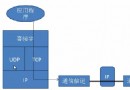 Android中如何實現Socket大文件斷點上傳
Android中如何實現Socket大文件斷點上傳
什麼是Socket?所謂Socket通常也稱作“套接字”,用於描述IP地址和端口,是一個通信連的句柄,應用程序通常通過“套接字&rdq
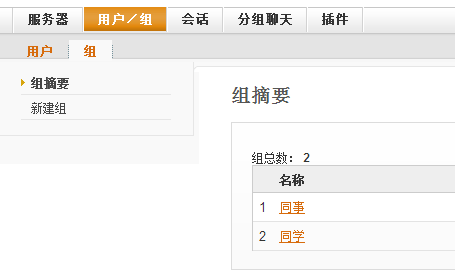 Android基於Openfire開發即時通訊工具(4)獲取好友列表
Android基於Openfire開發即時通訊工具(4)獲取好友列表
上節已經在openfire服務器中建立了組,這節繼續看怎樣獲取好友列表,通過connection對象得到roster,從而可以使用roster.getGroups()得到
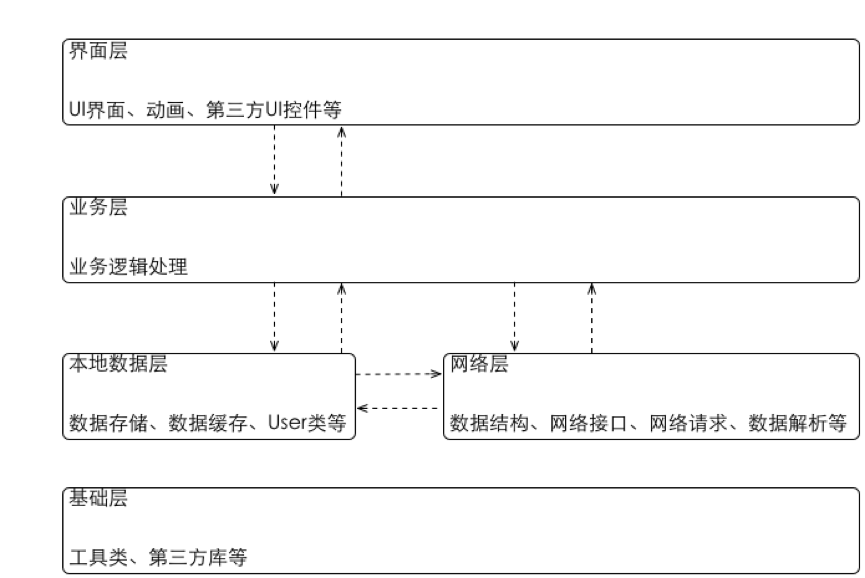 KJFrameForAndroid框架簡介
KJFrameForAndroid框架簡介
android app一般性架構設計一.UI層(Activity+Fragment基類設計+部分自定義控件)KJActivity(Activity繼承鏈的規范)I_KJA
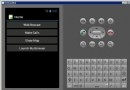 Android開發入門(二)使用意圖 2.5 使用Intent調用內置應用程序
Android開發入門(二)使用意圖 2.5 使用Intent調用內置應用程序
我們已經了解了如何在自己的單個應用中調用activity。但是,android開發中比較重要的一點,就是使 用intent調用其他應用的activity。特別地,你的應用